
Una dintre aplicațiile pe care le folosim zilnic în macOS este cea a previzualizare, sau cel puțin îl folosesc de fiecare dată când deschid Mac-ul, fie pentru a vizualiza un PDF, pentru a vizualiza fotografii, pentru a semna un document sau pentru a redimensiona imaginile printre multe alte acțiuni.
Cu toate acestea, cu siguranță nu v-ați oprit niciodată să priviți că Previzualizarea vă permite, de asemenea, să realizați o prezentare simplă în care Vă arată mai multe fotografii, trecându-le una câte una cu o estompare între una și cealaltă.
Pentru a putea face o prezentare de diapozitive în Previzualizare, va trebui doar să efectuați următorii pași:
- Primul lucru pe care trebuie să-l faci este să selectezi fotografiile cu care vrei să faci slideshow-ul dintr-un folder sau oricare ar fi locul unde le ai găzduit.
- Când sunt toate selectate, faceți clic dreapta pe mouse sau trackpad și faceți clic pe Deschidere cu ...> Previzualizare.
- Acum rămâne doar să îi spuneți Preview că doriți să faceți o prezentare de diapozitive cu fotografiile pe care le-ați deschis, pentru care nu trebuie decât să accesați meniul de sus și faceți clic pe Vizualizare> Prezentare diapozitive
Aplicația trece automat la ecran complet, umplând golurile cu negru dacă fotografia este verticală și expunerea de diapozitive începe cu aproximativ 5 secunde de așteptare în fiecare dintre fotografii.
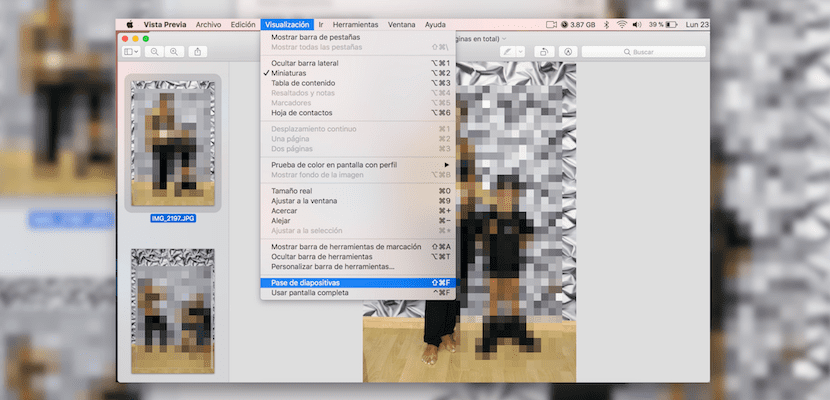
Este clar că nu este o soluție spectaculoasă, dar în cazul în care trebuie să lăsați imaginile să treacă pe ecranul computerului dvs. Mac automat, acesta este un mod foarte rapid, fără a fi nevoie să creați nimic.